
Excel这款强大的工具从诞生日起就是为了大幅提高对于数据处理的效率,但是日常工作中,看到很多奇怪的使用Excel的方法,比较经典的就是“一个个敲”或者“一个一个复制”以及“一个一个算”。因此,么古收集整理了十个日常工作中经常需要用到的excel小技巧,通过最简单的图解方式说明其功能,希望能帮你节约日常办公的时间。
闲话不多说,直接上好用的快捷键干货!
在Excel中使用快捷键
excel常用快捷键
Excel有丰快捷键,熟练使用快捷键可以提高您操作的和准确性。
一.用于选择数据和单元格
1) CTRL+SHIFT+*(星号)选定当前单元格周围的区域(选定区域是封闭在空白行和空白列中的数区域)
2)SHIFT+ 箭头键 将选定区域扩展一个单元格宽度
3)CTRL+SHIFT+ 箭头键 将选定区域扩展到与活动单元格同一行或同一列的最后一个非空白单元格
4)SHIFT+HOME 将选定区域扩展到行首
5)CTRL+SHIFT+HOME 将选定区域扩展到工作表的开始
6)CTRL+SHIFT+END 将选定区域扩展到工作表的最后一个使用的单元格(右下角)
7)SHIFT+SPACEBAR 选定整行
8)SHIFT+BACKSPACE 如果已经选定了多个单元格,则只选定其中的活动单元格
9)SHIFT+PAGE DOWN 将选定区域向下扩展一屏
10)SHIFT+PAGE UP 将选定区域向上扩展一屏
11)CTRL+SHIFT+SPACEBAR 在选定了一个对象的情况下,选定工作表上的所有对象
12)SHIFT+F8 将其他区域中的单元格添加到选中区域中
13)SCROLL LOCK, SHIFT+HOME 将选定区域扩展到窗口左上角的单元格
14)SCROLL LOCK, SHIFT+END 将选定区域扩展到窗口右下角的单元格
更多快捷键技巧可戳↓↓↓
憋了三年,帮你整理好这份Excel超神攻略,请收下我的膝盖!mp.weixin.qq.com
1、自动标出不及格分数
假定需用红色字体显示60以下分数,蓝色字体显示60以上分数。
按Ctrl+1,设置单元格格式→自定义,类型输入框中输入:
[蓝色][>=60];[红色][<60]
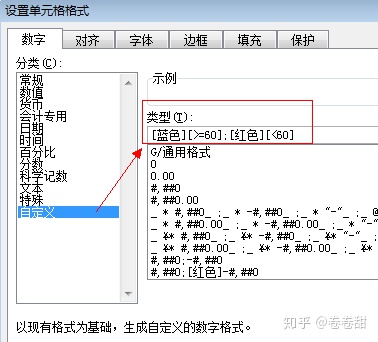
2、直接输入字号
Excel中默认的字号最大是72。其实可不受这个限制,在字号栏中可直接输入单元格字体的字号。
如输入:100 ,便可直接显示。最大可以输入409。
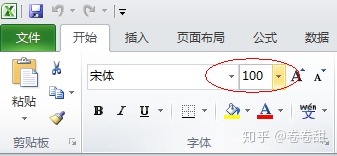
3、快速调整多个表格的页面设置
要打印的工作簿中各个表格页面设置不同,要统一纸张大小和页面设置,可用按住Shift(或Ctrl键)键再按鼠标左键选中所有需要调整的工作表,再从页面设置中按需进行调整。同时选中的表格就可以具有同样的页面设置了。
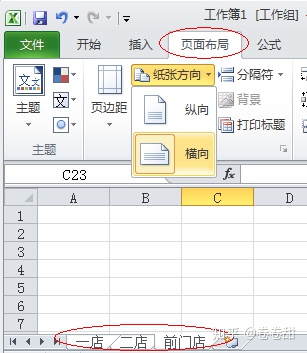
4、快速加上或减去相同的数值
比如E列是奖金项,现需要每人增加100元。
无需使用公式,在任意空白单元格输入100,选中此单元格,右键复制。
然后再选中E列数据区域,右键→选择性粘贴→运算→勾选“加”,确定即可。
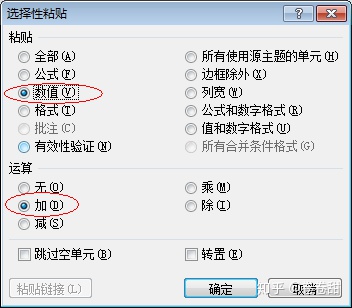
5、星号“*”如何查找
“*”是通配符,如果需要查找“*”本身如何查找呢?
按下Ctrl+F键,在查找内容对话框中输入“~*”,即星号前加上“~”(Tab键上面那个)。
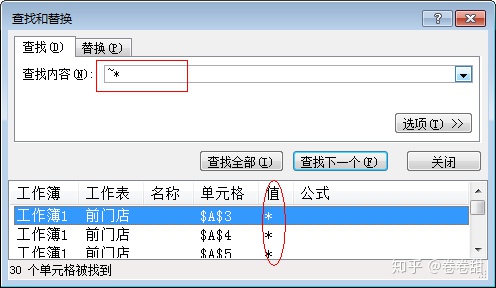
6、用F4锁定单元格
在Excel里根据函数填充数据的时候,有时候你希望你引用的单元格下拉时随之变化,也有时候你并不这么想。
当你要“绝对引用”——也就是锁定单元格的时候,你必须在行列前加$符号。
选定单元格之后,按F4键输入美元符号并锁定。
如果继续按F4,则会向后挨个循环:
锁定行列、锁定行号、锁定列号、解除锁定。
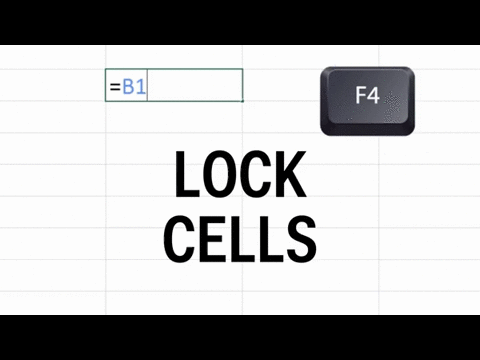
7、用“&”合并单元格
在Excel中,“&”指将两个或两个以上的文本合并。
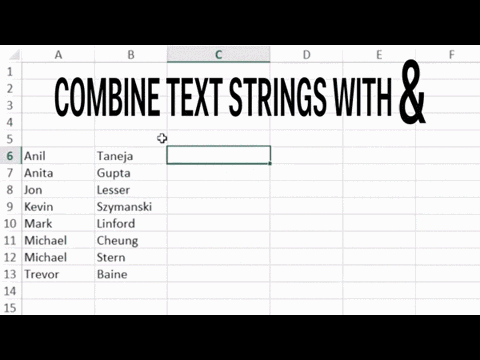
8、任意区域,快速插入
多行多列快速插入数据
9、快速转换不规范日期
8位数字也能快速转换为真正的日期。
10、工资条制作
隔行插入一行 制作容易裁开的工资条。
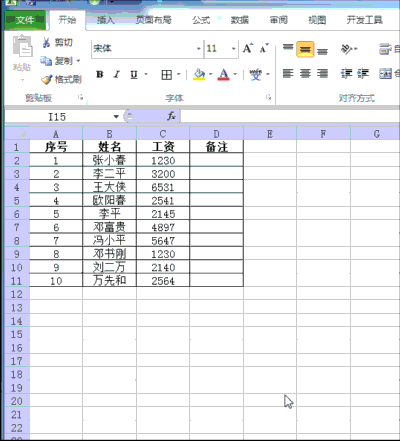
最后说一下,么古是一个有着7年工作经验的Excel数据分析师,关于Excel常用的百个快捷技巧,学习干货和视频。需要的伙伴可以私信我,发送“表格”就可以获取领取地址,分享给大家。对于学习Excel有任何问题(学习方法,学习效率,如何进阶)都可以问我。希望你也能凭自己的努力,成为下一个优秀的Excel高手!
本着高效学习的目的,帮助各个专业需求的同学进阶成Excel高手,么古整理出一份史上最权威的Excel学习礼包,这份大礼包有什么:
- Office+WPS表格零基础教程
- 46个Excel表格制作高级教程
- Excel图表实战技巧精粹教程
- 世界500强Excel经典图表模板
- Excel使用思维电子参考书PDF
- Excel高级设计案例参考书PDF

本次Excel礼包包含500+个文件
请按需下载
01
Office+WPS表格零基础教程
Office2013-2016零基础表格制作教程
纯MP4格式WPS零基础表格制作教程
▼
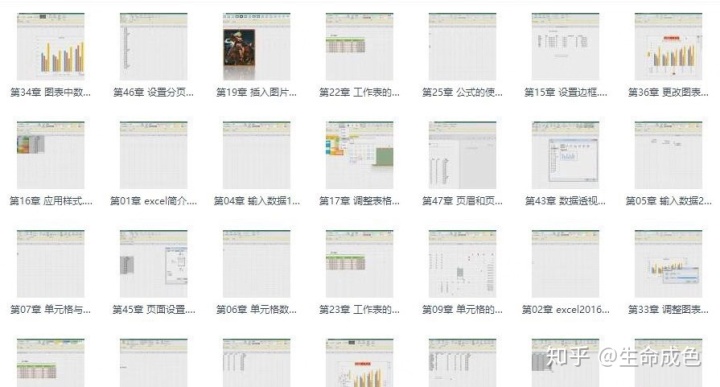
02
46个Excel表格制作高级教程
字不如表,表不如图
图表制作是给Excel加分的必备技能!
03
Ecel图表实战技巧精粹教程
图表九大实战技巧精粹
助你一步步进阶Excel大神▼
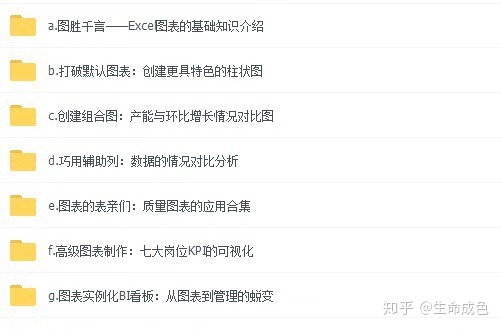
04
世界500强Excel经典图表模板
自己图表制作没思绪
这些经典图表肯定能帮助到你
▼
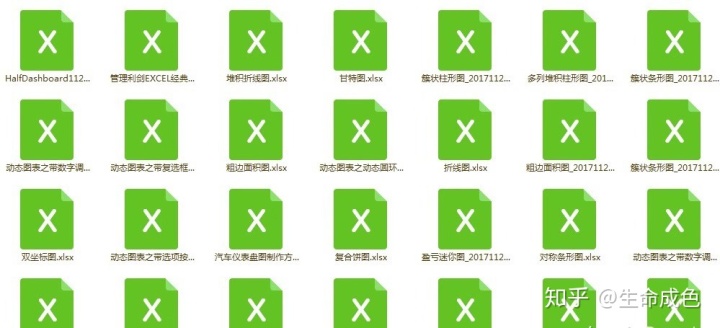
05
Excel使用思维电子参考书PDF▼《用EXCEL图表说话》PDF《EXCEL常用表格设计案例精讲》PDF《Excel电子表格与数据处理一本Go》PDF
06
Microsoft Office 2016全套包
Office 16 离线安装包Win版
Office 16 离线安装包Mac版▼
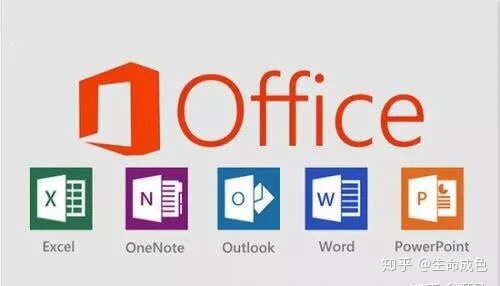
07
附赠全套Word,PPT零基础教程
265节超值Word,PPT零基础教程
进一步全方位提升你的办公技能
以上为本次资料库部分截图,更多精美素材在大礼包中等你开启!
你学会了吗?更多Excel技巧可以看我知乎的往期分享文章,关注我领取大礼包喔~你的点赞就是对我最大的支持~ 全套资料领取 ▼▼▼憋了三年,帮你整理好这份Excel超神攻略,请收下我的膝盖!mp.weixin.qq.com







 本文分享了Excel中用于选择数据和单元格的快捷键,如CTRL+SHIFT+*等。还介绍了自动标分数、直接输字号等实用技巧,如用[蓝色][>=60];[红色][<60]自动标分数。最后提供了一份Excel学习礼包,含零基础教程、高级教程等500+个文件。
本文分享了Excel中用于选择数据和单元格的快捷键,如CTRL+SHIFT+*等。还介绍了自动标分数、直接输字号等实用技巧,如用[蓝色][>=60];[红色][<60]自动标分数。最后提供了一份Excel学习礼包,含零基础教程、高级教程等500+个文件。

















 被折叠的 条评论
为什么被折叠?
被折叠的 条评论
为什么被折叠?








